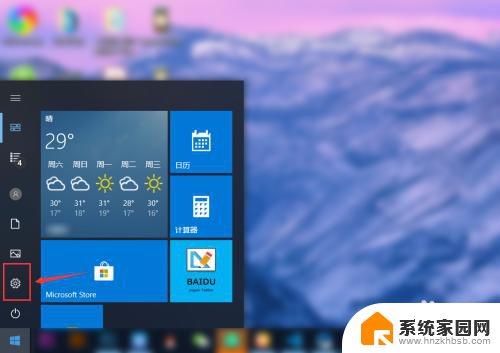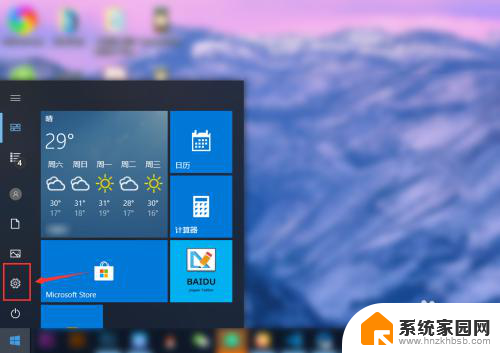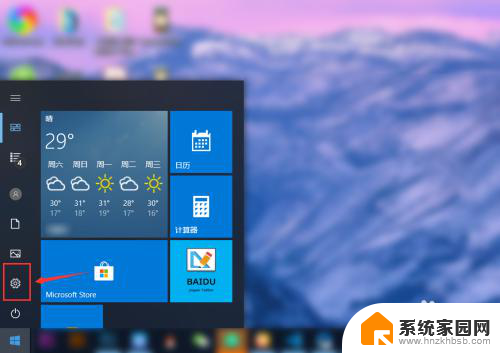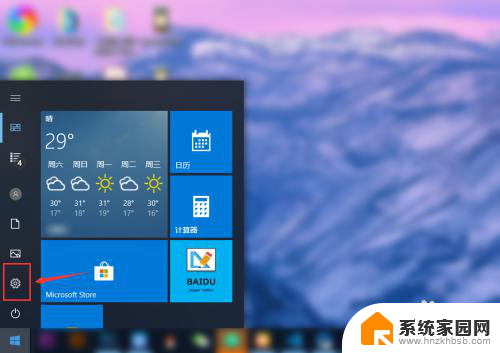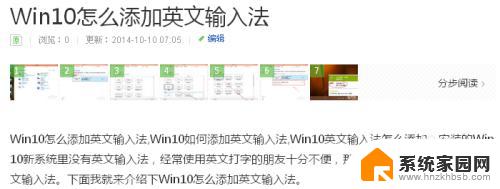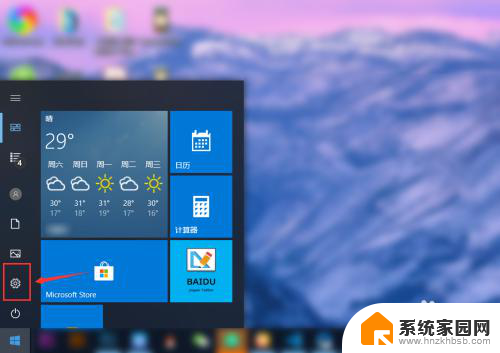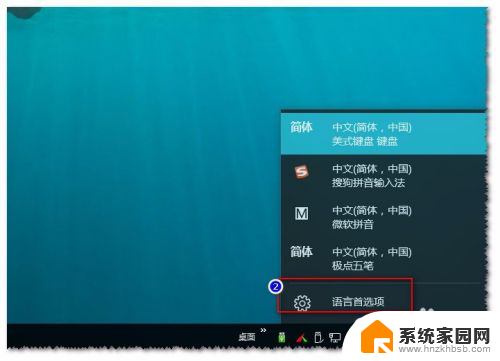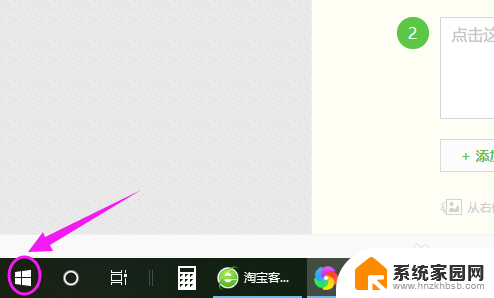windows10输入法怎么设置默认 win10默认输入法怎么调整
windows10输入法怎么设置默认,在如今的数字化时代,Windows 10操作系统已经成为许多人常用的电脑系统,而在使用Windows 10时,输入法的设置和调整也是我们经常需要关注的问题之一。毕竟一个合适的输入法设置可以提升我们的打字效率和使用体验。如何设置默认的输入法和调整Win10的默认输入法呢?本文将为大家介绍一些简单而实用的方法,让我们一起来了解吧。
步骤如下:
1.点击左下角的“开始菜单”,点击“设置”。

2.在“windows设置”中点击“设备”。
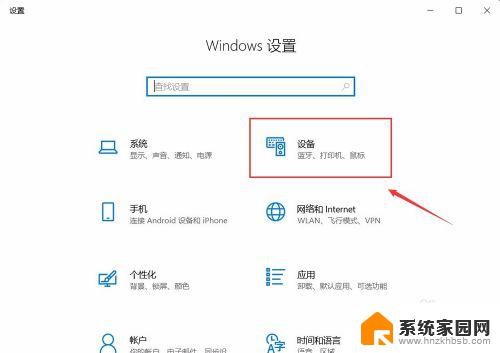
3.在左侧菜单中点击“输入”,在右侧找到“高级键盘设置”。点击进入。
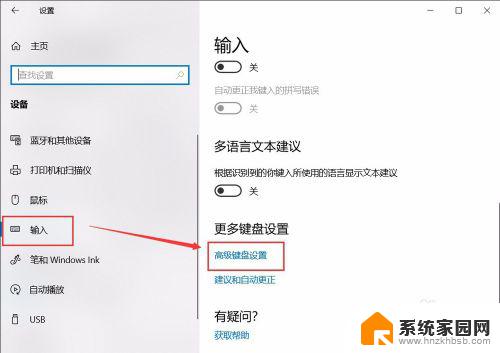
4.在顶部可以快速设置最靠前的“输入法”。也可以点击“语言栏选项”设置详细的输入法。
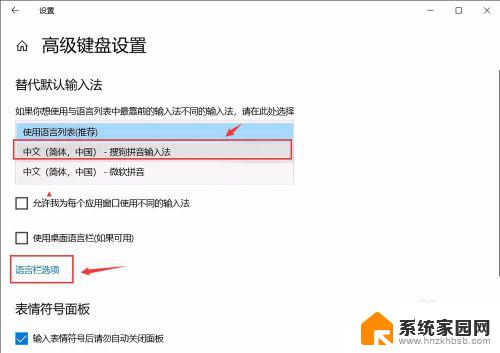
5.在弹窗中点击“高级键盘设置”,可以选择默认的快捷键和输入法顺序。点击“更改按键顺序”。
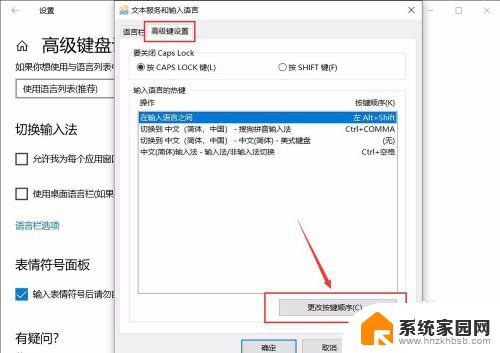
6.在“更改按键顺序”中可以设置“切换语言”和“切换键盘布局”的快捷键。
设置好点击“确定”即可完成。
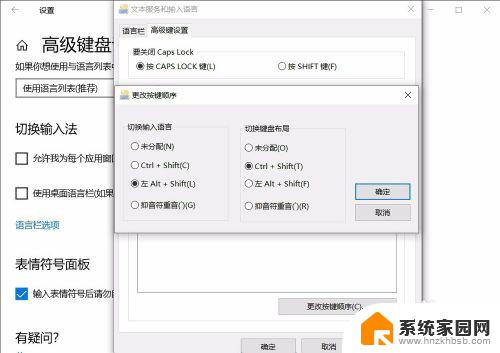
以上就是Windows 10输入法如何设置默认的全部内容,希望这些方法对于遇到同样问题的朋友有所帮助,请参照小编提供的方法进行处理。